日历想自己制作一款特别的,可是怎么才能用PS制作日历,如果你想做又不知道做,就让小编教你们吧

方法/步骤
1、首先我们是用PS制作日历当然是先双击 photoshop图标或单击右键打开 photoshop
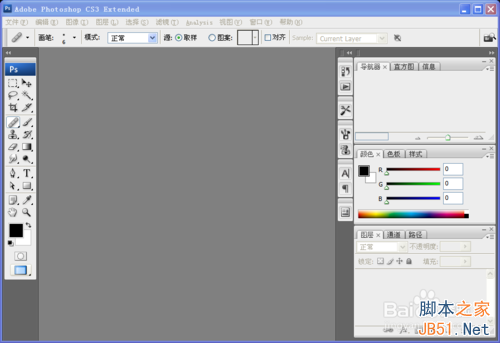
2、新建文件, 分辨率72 ,颜色模式为GRB,背景颜色为白色,大小就看你是做哪一种日历
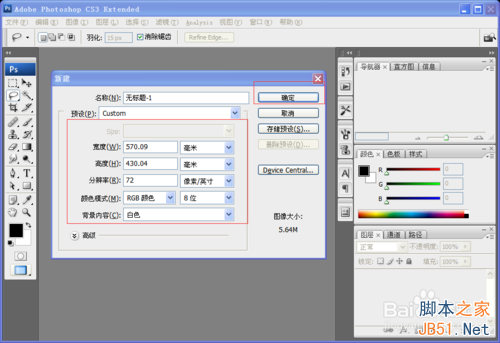
3、标准台历尺寸] 142.5*210mm挂历尺寸大致有:685*373mm 570*430mm 480mm×770mm 490mm×1100mm 760mm×1360mm

4、也可以在网上下载一张自己喜欢的图片或用自己的照片作为背景哦,网上的图片记得去掉水印

5、选择文字工具输入,单击右键选择横排和竖排输入文字,对照相应的日历在图片上输入月份与日期等信息
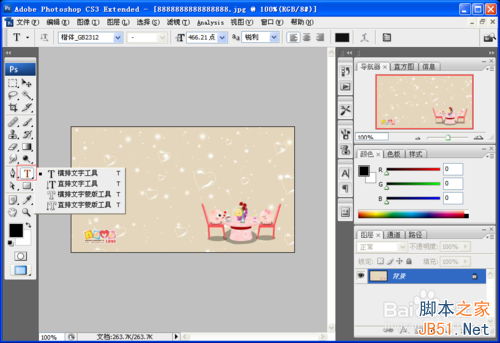
6、字体可以换自己喜欢的,颜色、大小也可以换哦,一切看个人爱好。美美的日历就做好了


以上就是怎么用ps制作日历方法介绍,希望能对大家有所帮助!